- Partie 1: Les connaissances de base du format Spotify Music
- Partie 2: Présentation du logiciel de suppression Spotify DRM - TuneMobie Spotify Music Converter
- Partie 3: Guide facile pour supprimer la protection DRM des fichiers Ogg de Spotify Premium
Partie 1: Les connaissances de base du format Spotify Music

Nous savons tous que le téléchargement de musique pour une écoute hors ligne est l'une des fonctionnalités de Spotify Premium car les utilisateurs de Spotify Free ne peuvent écouter de la musique que lorsqu'il y a une connexion Internet. Il existe d'autres limitations dans Spotify Free et toutes les limitations sont conçues pour inciter les utilisateurs de Free à passer à Premium. Cependant, les chansons téléchargées par les utilisateurs de Spotify Premium sont des fichiers Ogg Vorbis protégés par DRM et ne peuvent pas être lues sur iPod Nano, iPod Shuffle, Sony Walkman et divers lecteurs MP3.
Ogg est un format de conteneur ouvert et gratuit maintenu par la Fondation Xiph.Org et le codec audio pourrait être Theora, Vorbis, FLAC et OggPCM. Depuis 2007, la Fondation Xiph.Org recommande que .ogg ne soit utilisé que pour les fichiers audio Ogg Vorbis. Le format Ogg étant libre de droits, il peut être utilisé pour des scénarios commerciaux et non commerciaux. Lorsque vous utilisez le même débit binaire, Ogg peut généralement obtenir une meilleure qualité audio que MP3. Ces avantages peuvent être les principales raisons pour lesquelles Spotify utilise * .ogg comme format de musique. Ogg n'est pas aussi largement pris en charge que MP3, mais certains lecteurs MP3 peuvent lire directement des chansons audio Ogg.
Cependant, Spotify est un service de musique en streaming, s'il n'y a pas de protection DRM dans ses fichiers Ogg, les gens peuvent s'abonner pendant un ou deux mois et télécharger autant de chansons qu'ils le souhaitent, puis se désabonner. Pour éviter cela, la protection DRM est implémentée sur les fichiers Ogg de Spotify Premium. En raison de la protection DRM, les lecteurs MP3 compatibles Ogg ne peuvent pas non plus être utilisés pour lire des fichiers Spotify Ogg.
Si vous souhaitez profiter de chansons Spotify Ogg téléchargées sur votre iPod Nano / Shuffle, Sony Walkman ou lecteurs MP3 de Sandisk, Creative Zen, Cowon, iRiver et divers fabricants, vous devez supprimer la protection DRM des fichiers Spotify Ogg et convertir Ogg en MP3 ou M4A d'abord.
Présentation du logiciel de suppression Spotify DRM - TuneMobie Spotify Music Converter
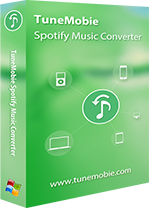
TuneMobie Spotify Music Converter est un logiciel professionnel de suppression de Spotify DRM qui peut aider les utilisateurs de Spotify Premium à supprimer la protection DRM des chansons Ogg téléchargées et à enregistrer en tant que fichiers MP3 ou M4A polyvalents que vous pouvez lire sur toutes sortes de lecteurs multimédias portables.
TuneMobie Spotify Music Converter n'est qu'un outil de suppression de DRM pour les fichiers Ogg de Spotify Premium, il fonctionne également comme un téléchargeur de musique Spotify qui peut vous aider à télécharger des chansons, des albums et des listes de lecture Spotify au format MP3, M4A, WAV ou FLAC. Lorsque vous utilisez comme téléchargeur de musique Spotify, vous pouvez utiliser à la fois le compte Spotify Free et Spotify Premium. Et toutes les chansons téléchargées conserveront les balises ID3 telles que le titre de la chanson, l'album, l'artiste, le genre, le numéro de piste, les illustrations, etc.
Spotify Music Converter est très facile à utiliser et vous pouvez supprimer la protection DRM d'Ogg et télécharger des chansons musicales Spotify en seulement quelques clics. Le programme est entièrement compatible avec les derniers Windows 10 et macOS Catalina, et prend entièrement en charge la version officielle Windows / Mac de Spotify et la version Microsoft Store de Spotify. Lors de l'utilisation sous Windows, la vitesse de suppression des DRM et de téléchargement de musique peut être 5 fois plus rapide pour gagner du temps.
Guide facile pour supprimer la protection DRM des fichiers Ogg de Spotify Premium
La suppression de la protection DRM des fichiers Ogg de Spotify Premium ainsi que le téléchargement de musique Spotify au format MP3 / M4A avec un compte gratuit ou premium est similaire. Suivez simplement les étapes ci-dessous.
Étape 1: Lancez TuneMobie Spotify Music Converter
Lancez ce programme de suppression de Spotify DRM et Spotify sera également lancé automatiquement. Veuillez ne pas fermer l'application Spotify avant que le processus de suppression de DRM ou de téléchargement de musique ne soit terminé.

Étape 2: Ajouter des chansons Spotify téléchargées
Cliquez sur le bouton "Ajouter des fichiers" et il y aura une zone vide en bas à gauche. Maintenant, allez sur Spotify et faites un clic droit sur une chanson Ogg téléchargée, déplacez la souris sur Partager, puis cliquez sur "Copier le lien de la chanson" pour obtenir le lien de la chanson, puis revenez à Spotify Music Converter et collez le lien. Ou vous pouvez cliquer avec le bouton droit sur l'album ou la liste de lecture pour convertir par lots afin de ne pas avoir besoin de coller la chanson une par une.

En fait, vous pouvez même copier le lien des chansons, des albums ou des listes de lecture de la même manière même si vous ne les avez pas téléchargés ou en utilisant un compte gratuit. Vous pouvez également utiliser l'opération glisser-déposer pour faire glisser des chansons, des fleurs ou des listes de lecture, et les déposer dans Spotify Music Converter au lieu du copier-coller du lien.
Spotify Music Converter analysera immédiatement l'URL et listera toutes les chansons de l'album ou de la playlist. Par défaut, toutes les chansons de l'album ou de la liste de lecture seront cochées mais vous pouvez décocher celles que vous ne voulez pas si nécessaire.
Étape 3: Choisissez votre format de sortie préféré
Ce logiciel de suppression Spotify DRM fournit MP3, M4A, WAV et FLAC comme formats de sortie. Par défaut, un MP3 à 320 kbps sera utilisé. Vous pouvez cliquer sur le bouton Options pour changer le dossier de sortie et changer le format de sortie si nécessaire.

Étape 4: Commencez à supprimer la protection DRM
Maintenant, cliquez simplement sur le bouton Convertir pour commencer à supprimer la protection DRM des fichiers Ogg téléchargés ou commencer à télécharger de la musique depuis Spotify. Vous obtiendrez des fichiers audio non protégés avec des balises ID3 conservées dans le format souhaité.

Après la conversion, vous pouvez transférer les morceaux de sortie MP3, M4A vers votre iPod Nano, iPod Shuffle, Sony Walkman ou divers lecteurs MP3. La protection DRM vous empêche également de graver les fichiers Ogg sur un CD audio, en supprimant les DRM et en les convertissant en MP3, M4A ou WAV, vous pouvez utiliser iTunes, Windows Media Player ou tout autre logiciel de gravure de CD pour créer un CD audio. Après avoir supprimé la protection DRM, vous pouvez également utiliser vos chansons Spotify préférées dans divers éditeurs vidéo et créateurs de Blu-ray / DVD comme musique de fond.
En un mot, Spotify Music Converter est un outil de suppression de Spotify DRM indispensable pour les utilisateurs de Spotify Free et Premium. Maintenant, essayez le programme.